当ブログはプライベート日記という事で、記事内容が写真とテキスト(文章)主体であるが、時には表組みを使いたい事もある。
このような場合は、ブログ用エディタ画面で”テーブル”を挿入するか、自分でHTMLタグを書き込むのだが、よほど簡易な表ならともかく、少しでも込み入った表にしようとするとあまりにも面倒くさくてやってられない。つまりやらないと諦めていた。( ;´・ω・`)
何がそんなに面倒くさいかというと、ブログを書いている側の人には説明不要。単に「Excel の表をコピー」とはいかない。
前述のような手段では、下図のような表はまず作れないのだ。Excel で作成するとしたら、まるで大して複雑な表ではないのだが、それでも「カラーリング・セル連結・セル内文字配置・フォント指定」等々と加工している。この他数値のカンマ区切りなども必要。
セミプロ級に慣れているのならスタイルシートを作成し、HTMLタグをコツコツと書き込んでいけばどんな装飾も可能ではあるが、個人的ブログ程度の用途では費やすコスト(時間と手間)にまったく見合わない。( ;´・ω・`)
| 連番 | 氏名 | 氏名(カタカナ) | 性別 | 電話番号 | 生年月日 | 年齢 | メールアドレス |
| 1 | 大滝 伊織 | オオタキ イオリ | 女 | 0994790837 | 1986/05/26 | 32 | mwspodijuqiori7321@jduoas.mn |
| 2 | 鳥居 遥 | トリイ ハルカ | 0233082709 | 1996/09/05 | 22 | Haruka_Torii@murp.kv | |
| 3 | 喜多 花凛 | キタ カリン | 0996360372 | 1995/12/18 | 23 | karinkita@ccrkhcpuat.fvt | |
| 4 | 池本 理津子 | イケモト リツコ | 0742250734 | 1982/07/27 | 36 | oikemoto@qgwje.tv | |
| 5 | 仲田 菜那 | ナカダ ナナ | 0988084857 | 1976/10/19 | 42 | ymjcfunana030@knmiapx.ap | |
| 6 | 大内 心 | オウウチ ココロ | 0295294499 | 1995/08/22 | 23 | kokoro5638@xdyl.ndkj.ct | |
| 7 | 河田 豊樹 | カワダ トヨキ | 男 | 0952639230 | 1977/01/22 | 42 | toyoki23241@sjzwfh.xvg |
| 8 | 難波 雅也 | ナンバ マサヤ | 0451549222 | 1965/10/31 | 53 | ztugifmasaya15122@bsvmlxjb.fd | |
| 9 | 山脇 心菜 | ヤマワキ ココナ | 0782369934 | 1977/02/09 | 42 | bdmhiokdshkokona861@byjcvum.vml | |
| 10 | 梅田 正文 | ウメダ マサフミ | 0993571572 | 1966/07/19 | 52 | nyjjpjfwzrcbumasafumi76107@uwxxkvnhe.ur |
そんなわけで、Excel の表をそのまま使えれば良いではないかというのは誰でも思いつくのだが、それがカンタンに出来るのなら自分に限らずあちこちのブログでとっくにやっているはずだろう。(;`ー´)
とはいえ、いつまでもめげてはいられない。この程度の課題はいつかはやらねばと、ようやく重い腰を上げて取り組んでみた。
Excel の表をブログで利用する安直な方法としては、画面の必要部分をハードコピーしてイメージファイルとして保存するしかないと思っていたのだが、そんな事はなくて、ひと手間いや 5手間くらいかければ実現する事が分かった。その 5手間とは・・・
![2019-02-20_ExcelTable[1]](https://www.paradox2021.site/diary/wp-content/uploads/FC2img/2019022016000621d.jpg)
Excel には Web 連携の便利機能がいくつか用意されているので、そのひとつを利用する。まずは必要なセルを選択。
※サンプルは Excel 2010 であり、他のバージョンではこの後のメニュー構成が少し異なるかもしれない
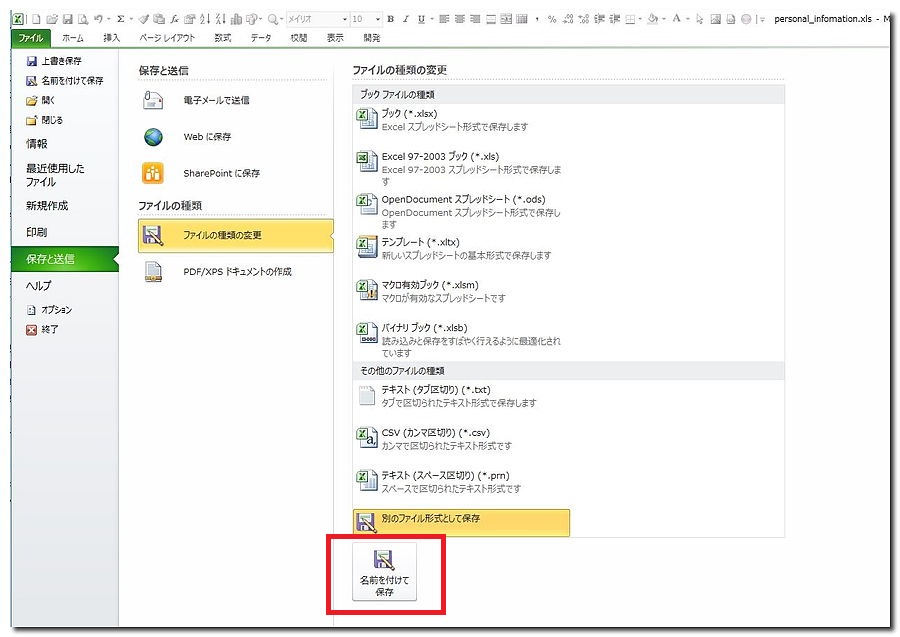
[ファイル]メニューから、[保存と送信]-[他のファイル形式として保存]-[名前を付けて保存]とする。
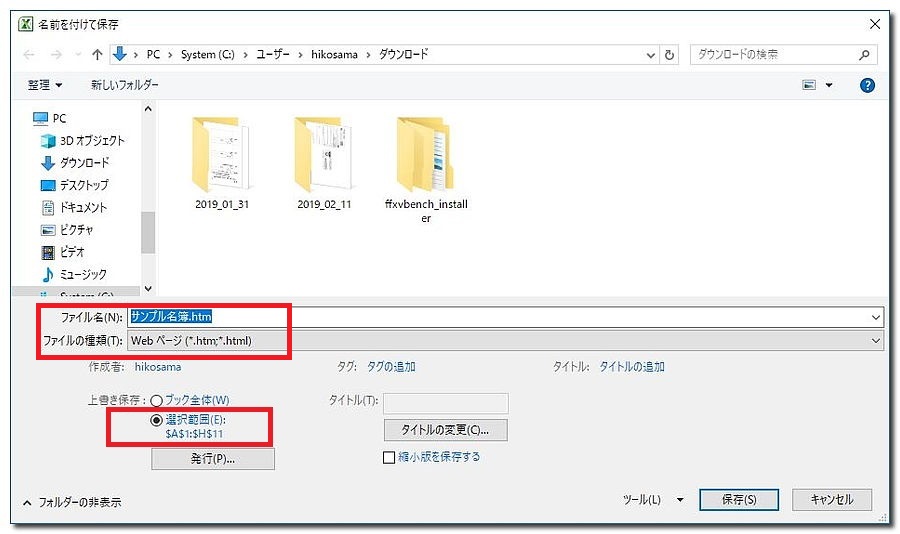
[ファイルの種類 = “Webペーシ”]-“選択範囲”オプションを指定して任意のファイル名を入力し[保存]をクリック。
生成された html ファイルを”メモ帳”などのテキストエディタや”Word”など文章作成ソフトで開いて、読み込んだタグをすべてコピーし、そのままブログエディタの記事作成エリアにペーストすれば完了。
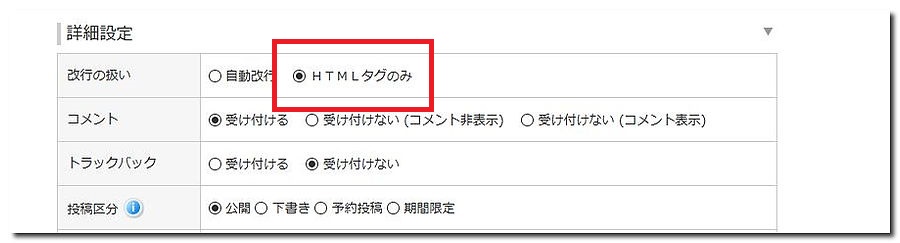
ただし、そのままでは貼り付けたタグ部分がすべて改行され、記事の先頭行から長い長い空白が出来てしまうので、ブログエディタの[詳細設定]-“改行の扱い=HTMLタグのみ”とするのを忘れないように。慣れれば一連の手順は30秒もかからないだろう。( ゚∀゚)
記事本文は、貼り付けたタグ部分の外側の上や下に書き込めば良い。
ただし、このオプションを指定すると、記事本文中の改行も無視されてしまうので、表組み以外の文章では、必要に応じて行頭や行末に改行のための <br> タグを書く必要がある。
もちろん、今回の記事も本文には改行タグを多数書き込んでいるが、テーブル(表組み)の事を思えばまったく苦にならないし、下表のように金額や日付書式を多用する内容であれば、更に有用度が倍増する。
| 品名 | 開始価格 | 出品日 | 落札日 | 入札数 | 落札価格 | 決済日 | 発送 | 受取 | |
| Acer | KA240H bmidx | 3,000 | 1月20日 | 1月25日 | 15 | 5,000 | 1月25日 | 1月26日 | 1月27日 |
| 3,000 | 1月20日 | 1月25日 | 1 | 5,000 | 1月26日 | 1月27日 | 1月28日 | ||
| 3,000 | 1月20日 | 1月27日 | 1 | 5,000 | 1月27日 | 1月27日 | 1月28日 | ||
| 3,000 | 1月28日 | 1月29日 | 16 | 5,500 | 1月29日 | 1月30日 | 1月31日 | ||
| 3,000 | 1月28日 | 1月29日 | 16 | 5,500 | 1月29日 | 1月30日 | 2月1日 | ||
| 3,000 | 1月30日 | 1月31日 | 2 | 5,500 | 2月1日 | 2月1日 | 2月3日 | ||
| 3,000 | 1月30日 | 1月31日 | 2 | 5,500 | |||||
| 3,000 | 2月1日 | 2月1日 | 3 | 6,000 | 2月2日 | 2月2日 | 2月3日 | ||
| 3,000 | 2月1日 | 2月2日 | 4 | 6,000 | 2月3日 | ||||
| KA270H | 7,000 | 1月20日 | 1月25日 | 7 | 9,209 | 1月28日 | 1月30日 | 2月18日 | |
| 5,000 | 1月26日 | 1月31日 | 8 | 9,000 | 1月31日 | 2月1日 | 2月2日 | ||
| 5,000 | 2月1日 | 2月2日 | 3 | 9,000 | 2月2日 | 2月3日 | 2月5日 | ||
| 7,000 | 1月28日 | 1月29日 | 1 | 7,000 | 1月31日 | 1月30日 | 1月31日 |
注意点としては、罫線を実線で引く事と、すべてのセルの背景を着色する事くらいかな。
これまで何度か Excel の表をブログ記事で利用する方法を検索してはいたのだが、やたらと無意味な説明がだらだら続いたあげくに、手間がかかる割に表の書式を忠実に再現出来ないやり方ばかりで、納得できる記事は見つけられなかった。
これでいつでも凝った表を使えるようになったのだが、やっぱりこのブログではあまり使い途がないかな・・・( ´ー`)


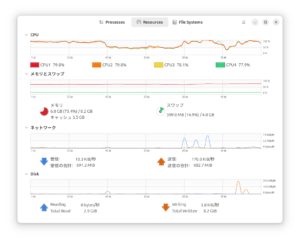

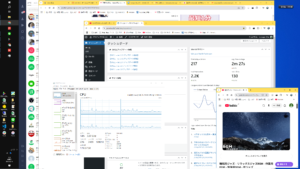
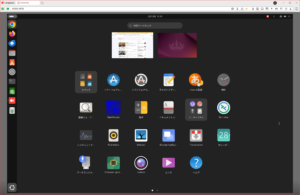
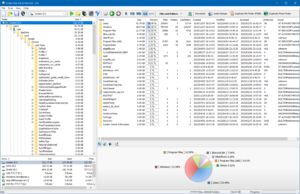

コメント